Se você usa o iPhoto com frequência, é bem provável que você tenha um monte de duplicatas escondidas em suas profundezas. Pelo fato do iPhoto ser um programa padrão em qualquer Mac, qualquer pessoa que guarde fotos, provavelmente o faz nele. Às vezes mais de uma vez, como veremos neste artigo.
Há dois tipos de duplicatas no iPhoto: as ocultas e as visíveis. Vejamos como apagar as fotos duplicatas no iPhoto para eliminar ambos os tipos da sua galeria.
Como encontrar e remover duplicatas no app Fotos
Depois de recortar, redimensionar, girar ou editar fotos de outra forma, o app Fotos guarda a foto original nas profundezas da fototeca. Essas cópias não aparecem para você e podem aumentar significativamente o tamanho da fototeca.
O app CleanMyMac pode ajudar nessa situação.
Como remover duplicatas do app Fotos com um app de limpeza de duplicatas
Siga estes passos para remover todas as duplicatas ocultas do app Fotos:
- Obtenha uma avaliação gratuita do CleanMyMac.
- Acesse Acúmulos e faça uma análise.
- Clique em Revisar Todos os Arquivos > Duplicatas.
- Selecione os itens que você deseja apagar e clique em Remover.
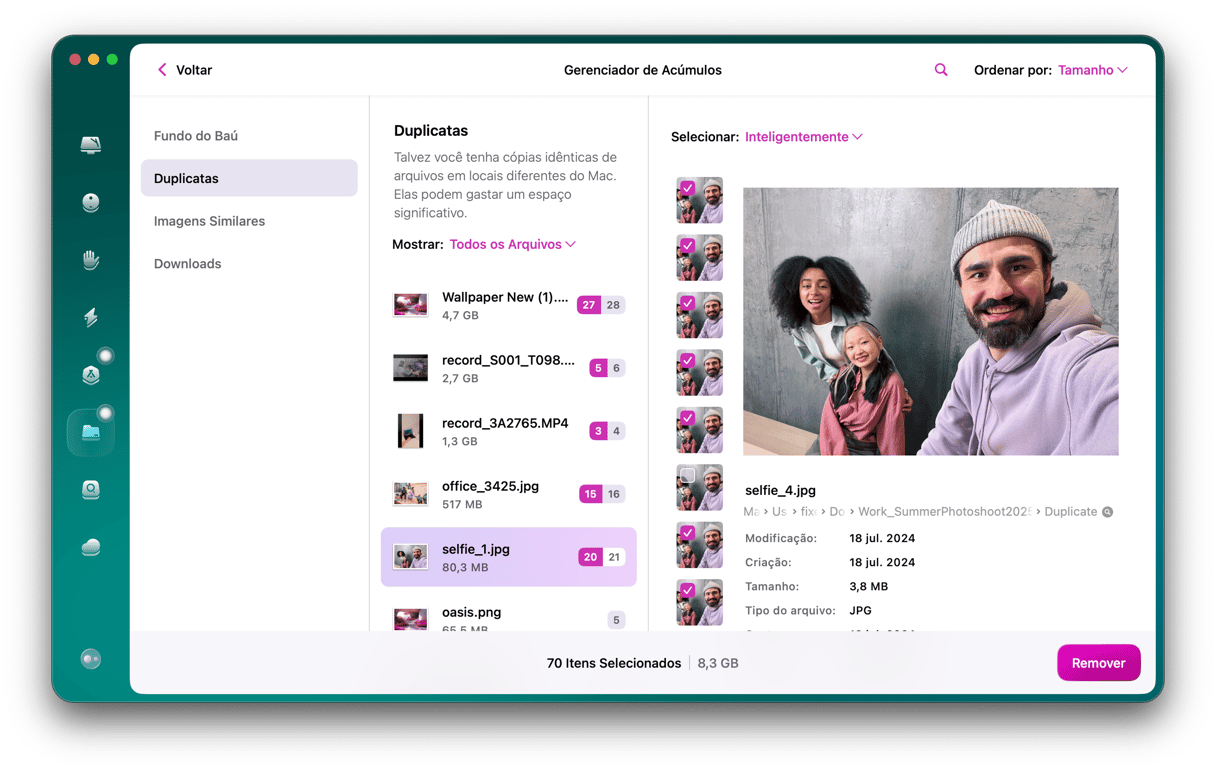
Para fazer uma limpeza mais abrangente, clique em Limpeza na barra lateral do CleanMyMac. Nesse local, você tem ajuda para limpar detritos desnecessários do sistema e liberar o espaço de armazenamento que o Mac tanto precisa.
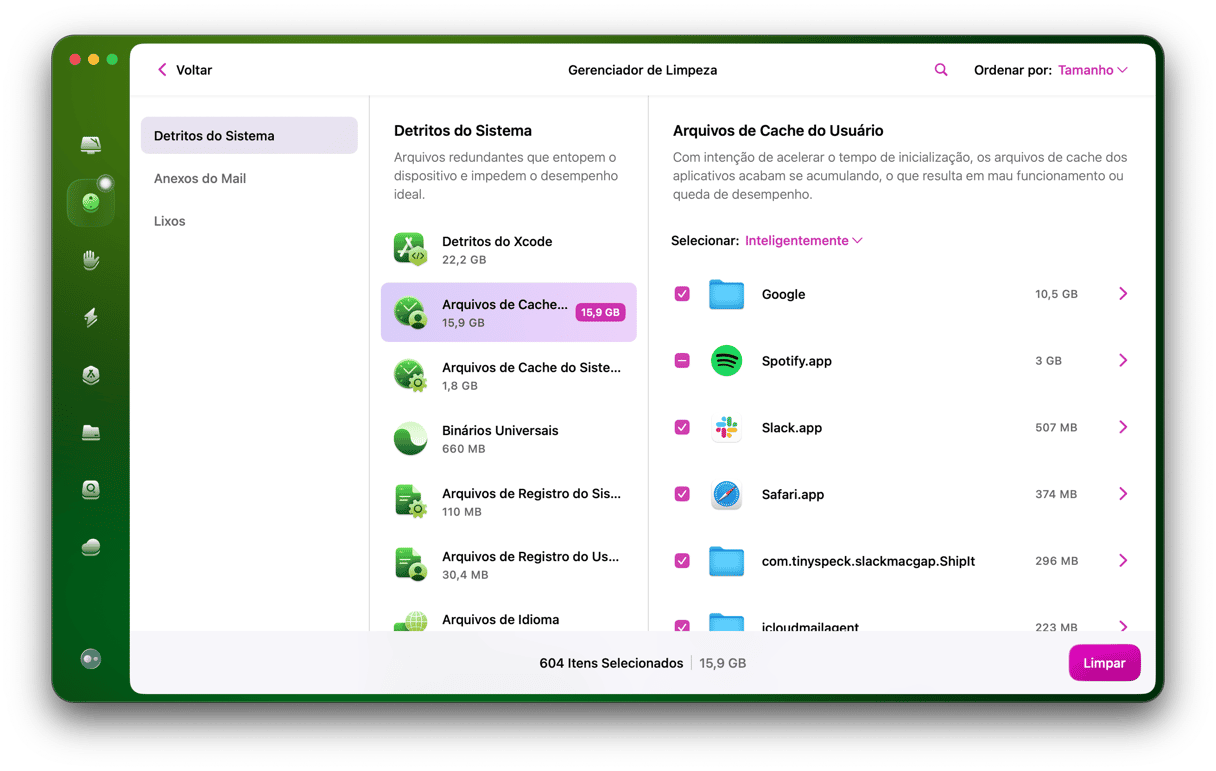
Como remover fotos duplicadas manualmente
As duplicatas visíveis nos apps iPhoto ou Fotos são tão comuns quanto as ocultas. Você pode ter salvo uma foto de um e‑mail ou mensagem várias vezes ou ter tido um problema da última vez que sincronizou o iPhone. Mas a boa notícia é que você pode passar pela biblioteca manualmente para encontrar e remover qualquer duplicata.
Depois de abrir o iPhoto ou o app Photos, você pode rolar para buscar duplicatas ou imagens similares. Mas e quando você encontrar uma foto duplicada, como você saberá qual apagar? Siga estes passos que ajudarão você a descobrir:
- Clique em uma das fotos.
- Pressione Command + I no teclado.
- Verifique o nome, resolução e tamanho do arquivo.
Repita esses passos para cada cópia de foto que você encontrar. O nome da foto dirá se elas são duplicatas exatas, e a resolução e o tamanho do arquivo dirão qual delas têm mais qualidade.
Quando encontrar a foto que deseja apagar:
- Selecione a imagem.
- Pressione Delete no teclado.
- Clique em Apagar.
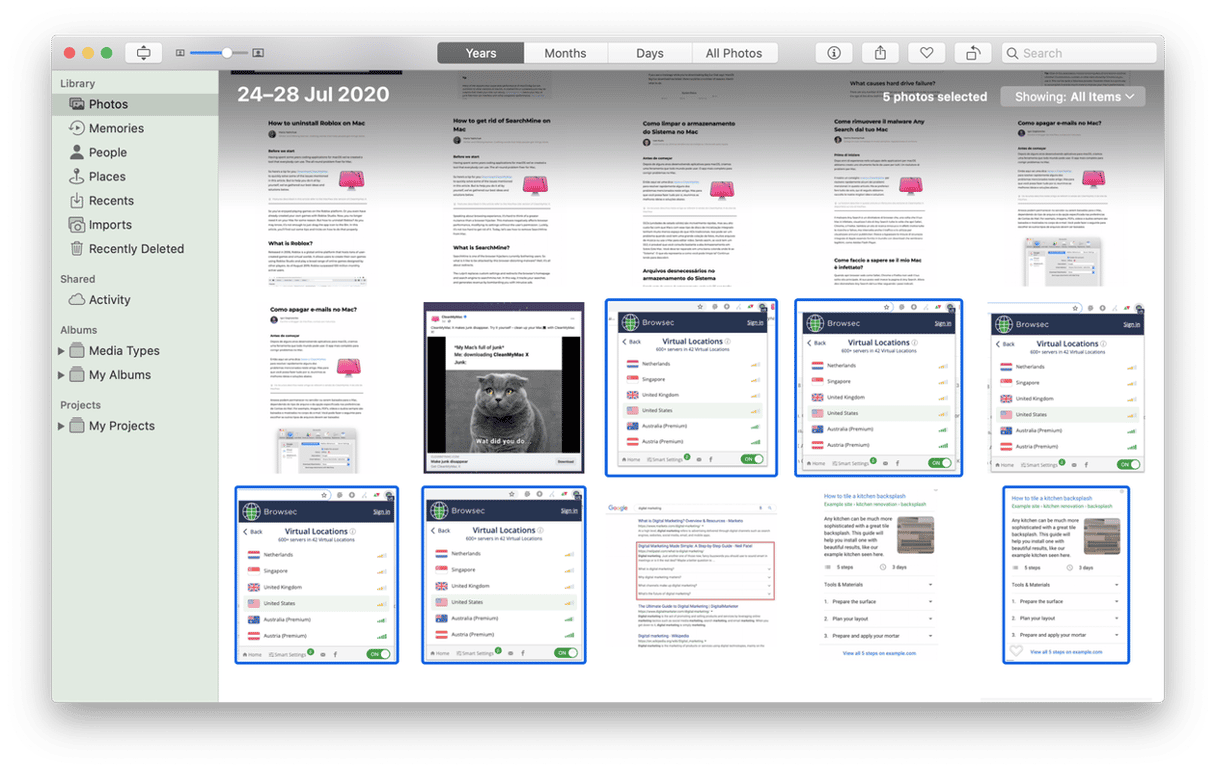
Nota: você pode manter a tecla Command pressionada e clicar em outras fotos para selecionar várias fotos.
Não se esqueça de clicar no álbum Apagados na barra lateral e remover as fotos desse local para que o espaço seja realmente recuperado no computador.
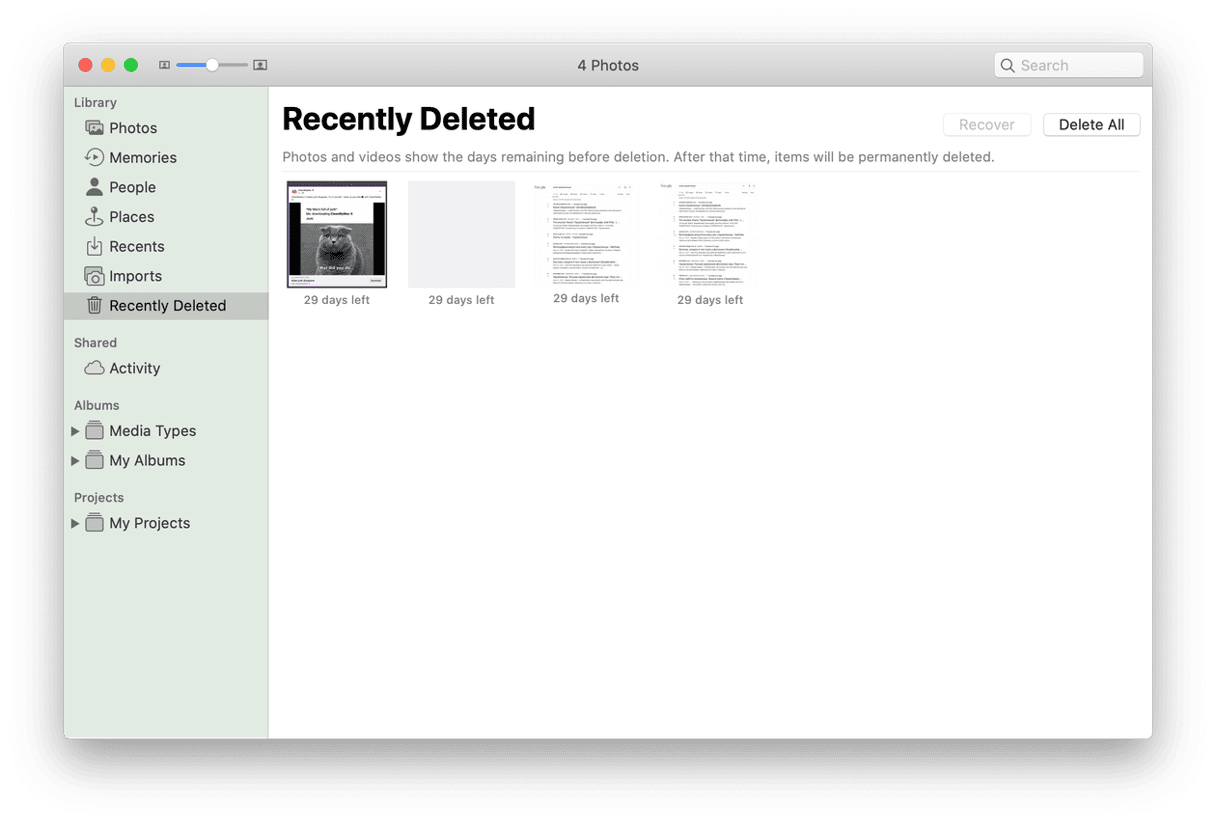
A busca manual realmente requer um pouco de tempo e paciência. Se você começar esse processo e se der conta de que ele é trabalhoso demais, não deixe de conferir o CleanMyMac para analisar a fototeca e ajudar você a remover as duplicatas rapidamente.
Isso é tudo! Você acaba de limpar as duplicatas da galeria! É uma boa ideia repetir o processo de busca e limpeza de duplicatas esporadicamente para garantir que você não tenha acumulado novas cópias e evitar o desperdício de espaço no Mac com arquivos inúteis. Saúde.






